У овом чланку ћете научити како да промените корисничку лозинку на Убунту 20.04 ЛТС. Овај чланак покрива промену лозинке за корисничке налоге путем командне линије и ГУИ-ја.
Напомена: Да бисте променили лозинку за било ког корисника осим вашег корисничког налога, биће вам потребан роот налог или стандардни налог са судо привилегијама.
Промена тренутне корисничке лозинке путем командне линије
Да бисте променили сопствену лозинку, једноставно ћете морати да је откуцате пассвд праћено корисничким именом:
Након покретања горње наредбе, мораћете да унесете тренутну лозинку. Након што наведете тренутну лозинку, од вас ће се тражити да поставите нову лозинку за свој рачун.

Промена лозинке за другог корисника
Да бисте променили лозинку за рачун који није ваш, пређите на основни налог или користите стандардни налог са судо привилегијама.
1. Ако имате приступ роот налогу, пређите на њега:
$ су -Унесите роот лозинку и пријавићете се као роот корисник.
Сада можете да промените лозинку за други кориснички рачун тако што ћете откуцати пассвд наредба праћена корисничким именом:
$ пассвд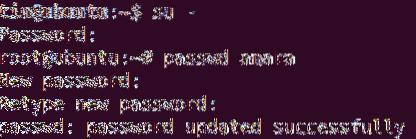
2. Ако имате судо привилегије, лозинку можете променити куцањем судо затим пассвд наредба и корисничко име.
$ судо пассвдУнесите лозинку за судо, након чега ћете моћи да промените лозинку за било који други кориснички налог. Унесите лозинку, а затим је поново унесите за потврду.
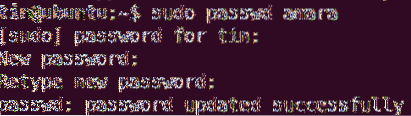
Горњи излаз показује да је нова лозинка успешно ажурирана.
Ако нисте роот корисник и покушате да промените лозинку за другог корисника, видећете следећу поруку:

Промена лозинке роот корисника преко командне линије
Да бисте променили лозинку за роот корисника, пређите на роот налог или користите стандардни налог са судо привилегијама.
1. Ако имате приступ роот налогу, пређите на њега:
$ су -Унесите лозинку за роот налог и пријавићете се као роот корисник.
Сада можете да промените лозинку за основни кориснички налог на следећи начин:
$ пассвд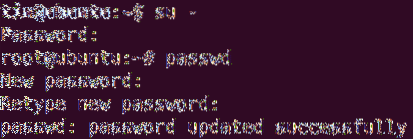
2. Ако имате судо привилегије, лозинку можете променити куцањем судо затим пассвд команда и корен.
$ судо пассвд роотУнесите лозинку за судо, након чега ћете бити упитани да поставите нову лозинку за роот налог. Унесите нову лозинку, а затим је поново унесите да бисте је потврдили.
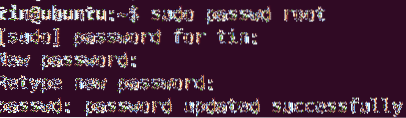
Горњи излаз показује да је нова лозинка успешно ажурирана.
Промена корисничке лозинке путем корисничког интерфејса
1. Отвори Подешавања услужни програм помоћу менија десним тастером миша са радне површине.
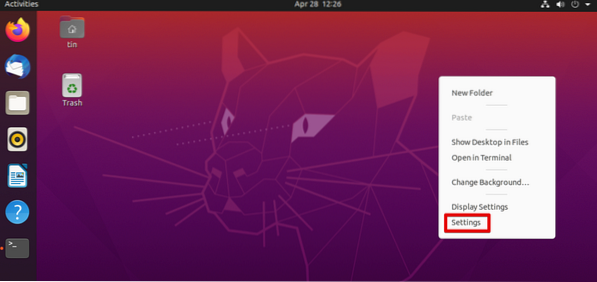
2. Затим идите на Корисници таб са леве плоче. Кликните Откључај дугме у горњем десном углу.
Не морамо откључати ако мењамо тренутну корисничку лозинку. Међутим, да бисмо променили лозинку за било који други налог, мораћемо да је откључамо.
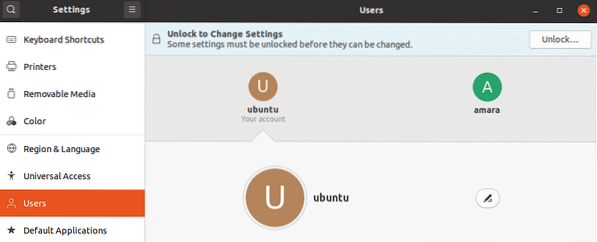
У следећи дијалог унесите лозинку и кликните на Потврдите идентитет дугме.
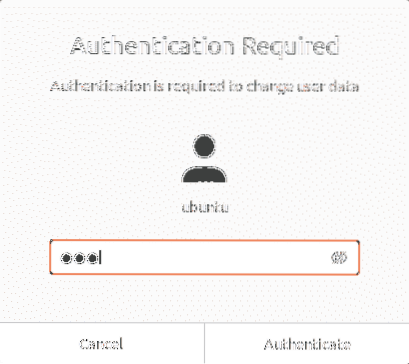
Изаберите кориснички рачун за који желите да промените лозинку. Под Аутентификација и пријава кликните на Лозинка поље.
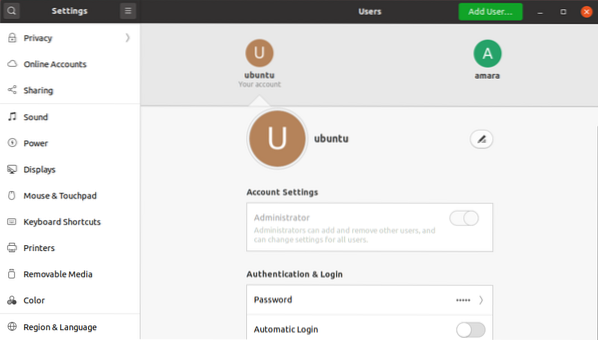
Следеће Промени лозинку искочиће дијалог. Ако мењате лозинку за тренутног корисника, мораћете да наведете тренутну лозинку. Затим у следећа поља унесите и поново унесите нову лозинку да бисте је потврдили. Када завршите, притисните Промена дугме.
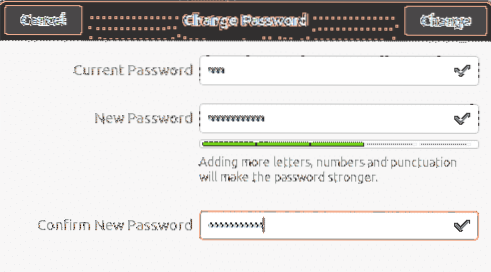
Сада је нова лозинка успешно постављена.
То је све! Без обзира да ли користите командну линију или користите УИ процедуру за промену лозинке корисничког налога, она укључује само неколико једноставних корака. Можете следити било који поступак за промену лозинке за кориснички налог на основу ваших жеља и једноставности инсталације.
 Phenquestions
Phenquestions


